С выходом серии iPhone 13 компания Apple представила несколько новых функций камеры, которые используют преимущества процессора A15 Bionic и передовые алгоритмы машинного обучения. Одна из них называется «Киноэффект». В этой статье объясняется, что такое «Киноэффект» и как его использовать.
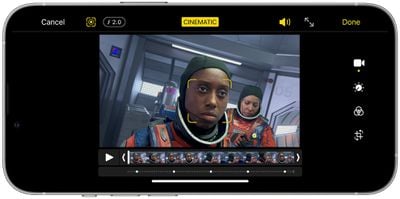
Что такое режим «Киноэффект»?
Режим «Киноэффект» использует Dolby Vision HDR и технику, называемую «перевод фокуса» (rack focus), для плавного переключения фокуса с одного объекта на другой во время видеосъемки. Он делает это, фиксируя фокус на объекте в сцене и размывая фон для достижения малой глубины резкости. Если вы затем переместите камеру, чтобы сфокусироваться на новом объекте, или новый объект появится в кадре, режим «Киноэффект» автоматически переключит точку фокусировки на этот новый объект и размоет фон.
Например, если вы снимаете видео с одним человеком, а затем в кадр входит второй, ваш iPhone интеллектуально скорректирует окружающее размытие, чтобы зафиксировать фокус на втором человеке. Он даже автоматически вернется к исходному объекту, если лицо человека отвернется от камеры, эффективно создавая сложный профессиональный кинематографический эффект на лету.
На моделях серии iPhone 13 видео в режиме «Киноэффект» можно записывать в разрешении 1080p со скоростью 30 кадров в секунду. Apple улучшила режим «Киноэффект» для серии iPhone 14, который позволяет записывать видео в разрешении 4K со скоростью 30 кадров в секунду и 4K со скоростью 24 кадра в секунду, используя эту функцию.
Хотя режим «Киноэффект» впечатляет, он не идеален; однако Apple также сделала эффект полностью настраиваемым благодаря режиму постобработки, который позволяет изменять точки фокусировки после того, как вы сняли видео. Продолжайте читать, чтобы узнать, как использовать режим «Киноэффект» на моделях iPhone 13 и iPhone 14.
Как использовать режим «Киноэффект» при съемке видео
- Запустите приложение Камера на вашем iPhone и проведите по меню режимов камеры так, чтобы был выделен пункт «Киноэффект».
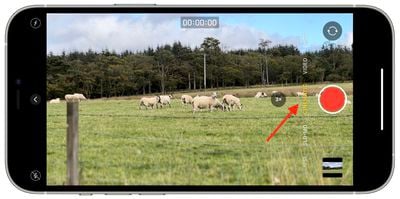
- Выровняйте видоискатель так, чтобы ваш исходный объект находился в кадре и был целью фокусировки объектива, затем нажмите кнопку «Затвор», чтобы начать запись видео.
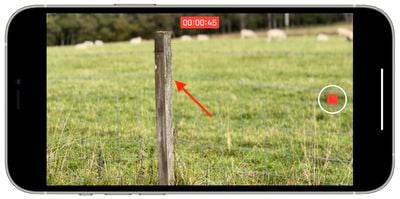
- Позвольте другому человеку или объекту, находящемуся на другом расстоянии от объектива камеры, войти в кадр – ваш iPhone автоматически перефокусируется, когда зафиксируется на новом объекте. Нажмите кнопку «Затвор» еще раз, когда закончите съемку видео.
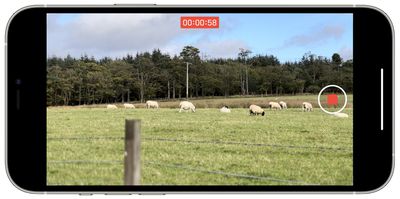
Вот и всё. Вы также можете вручную выбрать объекты, на которых хотите сфокусироваться, ретроактивно, после того как сняли видео. Вот как это сделать.
Как настроить фокус режима «Киноэффект» после съемки
- Запустите приложение Фото на вашем iPhone и выберите видео, снятое в режиме «Киноэффект».
- Нажмите Править в правом верхнем углу экрана.
- Проведите пальцем по ленте клипов в нижней части экрана, чтобы найти ту часть клипа, которую вы хотите отредактировать.
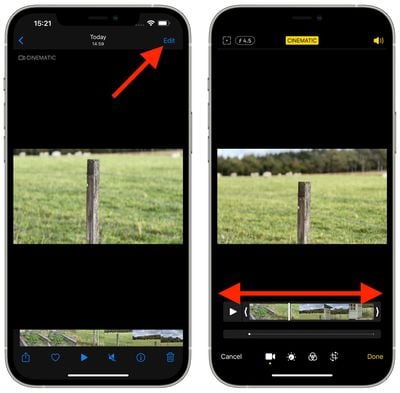
- Коснитесь другой области кадра, чтобы переключить точку фокусировки на новый объект. Обратите внимание, что значок в левом верхнем углу экрана теперь выделен, указывая на включение Ручное отслеживание.
- Пунктирная желтая линия под лентой клипов указывает на продолжительность отслеживания текущего выбранного объекта в клипе. Если вы коснетесь обведенной точки на линии, появится значок корзины – коснитесь его, и отслеживание для этого объекта будет удалено.
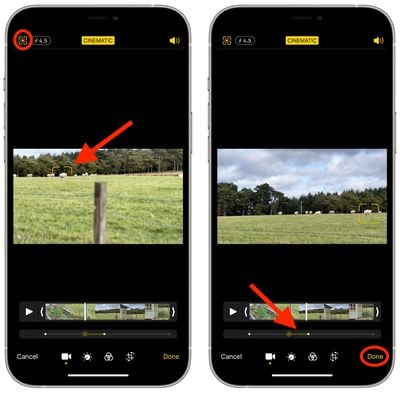
- Нажмите Готово, когда будете удовлетворены изменениями.
Если вы приобрели iPhone 13 или думаете о его покупке, обязательно ознакомьтесь с функцией «Фотографические стили», которую серия iPhone 13 добавляет в приложение «Камера».

















